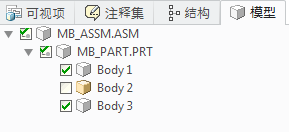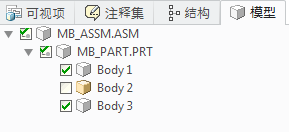Creo View 中的主体
关于使用具有主体的零件
Creo View 支持加载几何多主体数据并在结构树中表示主体。
几何主体在各自的多主体零件下表示为节点。
要控制结构树中主体的列表
在 Creo View 中,默认情况下,零件主体会显示在结构树中,也可以设置选项来隐藏结构树中的主体。如果不希望零件主体出现在结构树中,请完成以下步骤:
1. 单击 > 。“Creo View 选项”(Creo View Options) 对话框随即打开。
2. 在“正在显示”(Showing) 旁,单击“全局”(Global)。左侧将显示全局选项列表。
3. 在左侧的“常规”(General) 下,单击“导航”(Navigation)。“常规”(General) -“浏览”(Navigation) 选项随即出现。
4. 清除“显示零件主体”(Display part bodies) 复选框。
5. 单击“应用”(Apply) 以保持“选项”(Options) 对话框处于打开状态,或单击“确定”(OK) 以应用选项并关闭对话框。
要在使用主体时使用选择过滤器
1. 在状况栏中,选择“主体”(Bodies) 选择过滤器。
2. 在图形区域中,将指针移至主体上方。整个零件会突出显示。
3. 选择主体。整个零件会突出显示。
4. 再次选择主体。只有主体会突出显示,其同级对象不再突出显示。
智能选择过滤器与主体配合使用。有关详细信息,请参阅
通过智能选择选择几何。
要在搜索中包括主体
要在使用 MCAD 属性进行搜索时包括主体,请按以下步骤操作:
1. 单击 > > 。“搜索产品结构”(Search Product Structure) 对话框随即打开。
2. 在“查询类型”(Do query of type) 中,选择“属性”(Attribute)。对话框将更新。
3. 选择“包括主体”(Include Bodies) 复选框。
有关详细信息以及使用 MCAD 属性搜索的详细步骤,请参阅
使用 MCAD 属性搜索。
受影响区域
下表列出了 Creo View 区域以及查看多主体零件对每个区域的影响的说明:
区域 | 说明 |
组 | 将主体添加到组中。 |
组装工具 | 无法选择主体以组装其独立的父项零件。 |
智能分解 | 无法在零件内分解。 |
主体属性 | 在选择主体节点后,主体属性将在下部数据面板中列出。 |
搜索 | 搜索主体名称和属性,并在属性的搜索查询中包括主体。有关详细信息,请参阅 关于选择和搜索。 |
标记 | 关联标记 (例如指引线) 可以与主体关联,而不能与整个零件关联。 测量、汇总和质量属性的主体的选择会计算主体的详细信息。 |
编辑结构 | 对于主体或包含主体的零件节点,无法执行以下操作: • 拖动 • 替换 • 插入分支和分支链接 • 创建子零件 • 添加可视项 • 合并分支链接 • 剪切、复制和粘贴 |
干涉检测 | 多主体零件或具有多主体零件的装配不支持干涉检测。执行分析时,您将收到错误消息。 |
Design Check | 您可以向主体添加 Design Check 标记和注解。 |
剖面操作 | 与零件类似,在横截面中包括或排除主体。 |
几何比较 | 主体不支持几何比较。执行几何比较时将收到错误消息。 |
物料清单 | 物料清单计算不考虑报告中的主体。其仅报告至零件级别。 |